Windows 10에는 두 가지 유형의 클립 보드가 있습니다. 한 번에 하나의 항목 만 담을 수있는 모든 OS, 데스크탑 또는 기타에서 찾을 수있는 첫 번째 클립 보드입니다. 두 번째는 복사 한 모든 항목의 기록을 유지하고 항목을 빠르게 다시 복사 할 수있는 새로운 클립 보드입니다. 클립 보드 콘텐츠를 오랫동안 보관하고 싶지 않은 경우 두 번째 유형을 끌 수 있습니다. 기본 클립 보드는 정상적으로 작동하지만 클립 보드를 주기적으로 청소하려면 클리어 클립 보드.
주기적으로 클립 보드를 청소하십시오
ClearClipboard를 다운로드하여 실행하십시오. 기본적으로 30 초 후에 클립 보드에 복사 된 모든 내용과 내용이 지워집니다. 즉, 클립 보드에 무언가를 복사하여 30 초 동안 사용할 수 있습니다.

클립 보드 청소 빈도를 변경하려면 앱에 대한 구성 파일을 만들어야합니다. 새 메모장 파일을 열고 다음을 입력하십시오.
[ClearClipboard] Timeout=90000
제한 시간에 지정된 값은 밀리 초입니다.클립 보드를 지우기 전에 앱이 대기하는 시간을 결정합니다. 앱이 대기하는 시간을 결정하고 시간을 밀리 초로 변환 한 다음 메모장 파일에 입력하십시오.
그런 다음 파일 이름을 ClearClipboard.ini로 지정하십시오. 이 파일이 ClearClipboard.exe 파일과 동일한 폴더에 있는지 확인하십시오.
파일에 추가 할 수있는 추가 명령TextOnly = 및 Sound =를 포함하십시오. TextOnly 명령은 텍스트가 복사 된 경우에만 클립 보드를 실행하고 지우도록 앱에 지시합니다. 소리 명령은 클립 보드를 지우면 소리를 재생합니다. 앱이 지원하는 몇 가지 추가 명령이 있습니다. 앱의 Github 페이지에서 해당 명령과 여기에 언급 된 명령에 대한 추가 세부 정보를 확인할 수 있습니다.
이 앱은 최신 Windows 10에서 작동하지 않습니다클립 보드. 실제로 최신 클립 보드를 사용하도록 설정하고이 앱을 실행하면 먼저 사용하지 않도록 설정하라는 메시지가 표시됩니다. 즉, 암호, 은행 정보 또는 기타 개인 정보와 같은 민감한 정보를 클립 보드에 자주 복사하려는 경우 클립 보드를 정기적으로 문지르는 것이 좋습니다.
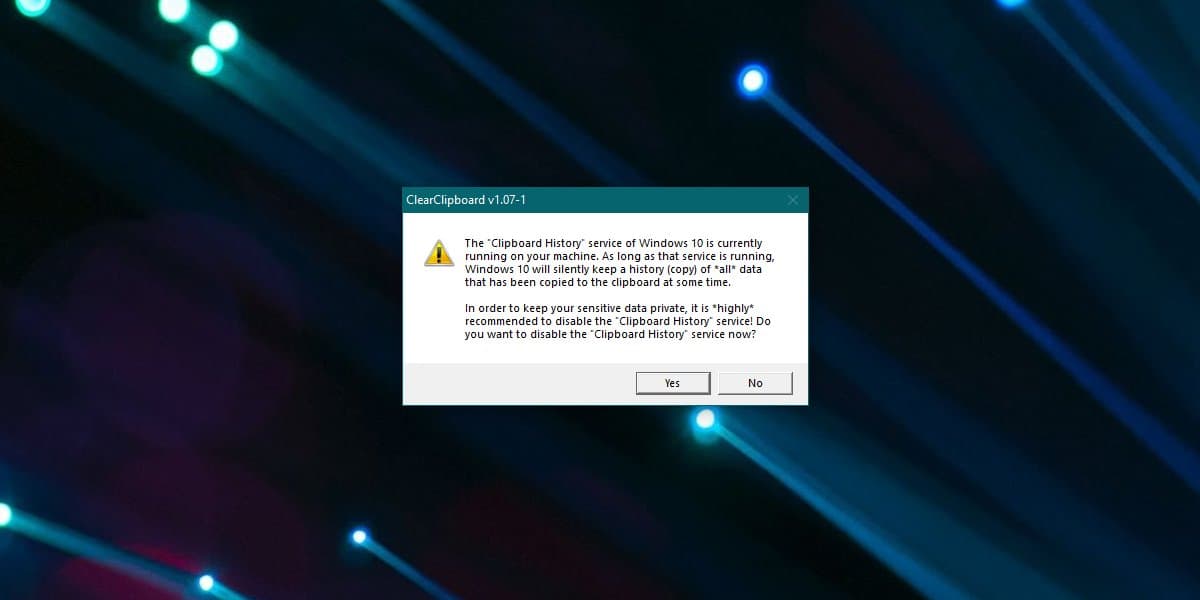
최신 Windows 10 클립 보드를 사용하는 경우항목을 수동으로 제거하거나 시스템을 종료하기 전에 모든 항목을 지워야합니다. 현대 클립 보드에는 이와 비슷한 앱 / 기능이 없으며 유용 할 수는 있지만 위험이 있습니다.













코멘트